Quando recebemos uma nova mensagem em nossa conta do Yahoo Mail, gostamos de saber imediatamente. Uma maneira é verificar o site repetidamente. Outra maneira muito mais confortável é deixar seu navegador fazer isso sozinho – com uma pequena ajuda do Yahoo Mail. Você pode definir algumas configurações no site para enviar um alerta da área de trabalho através do navegador sempre que uma nova mensagem de e-mail chegar ao Yahoo! Conta de correio. Veja como.
Como habilitar notificações da área de trabalho em seu navegador
Para obter alertas do Yahoo, habilite as notificações da área de trabalho em seu navegador.
Google Chrome
Veja como habilitar notificações usando o navegador da web do Google.
-
Clique no botão de menu do Chrome.
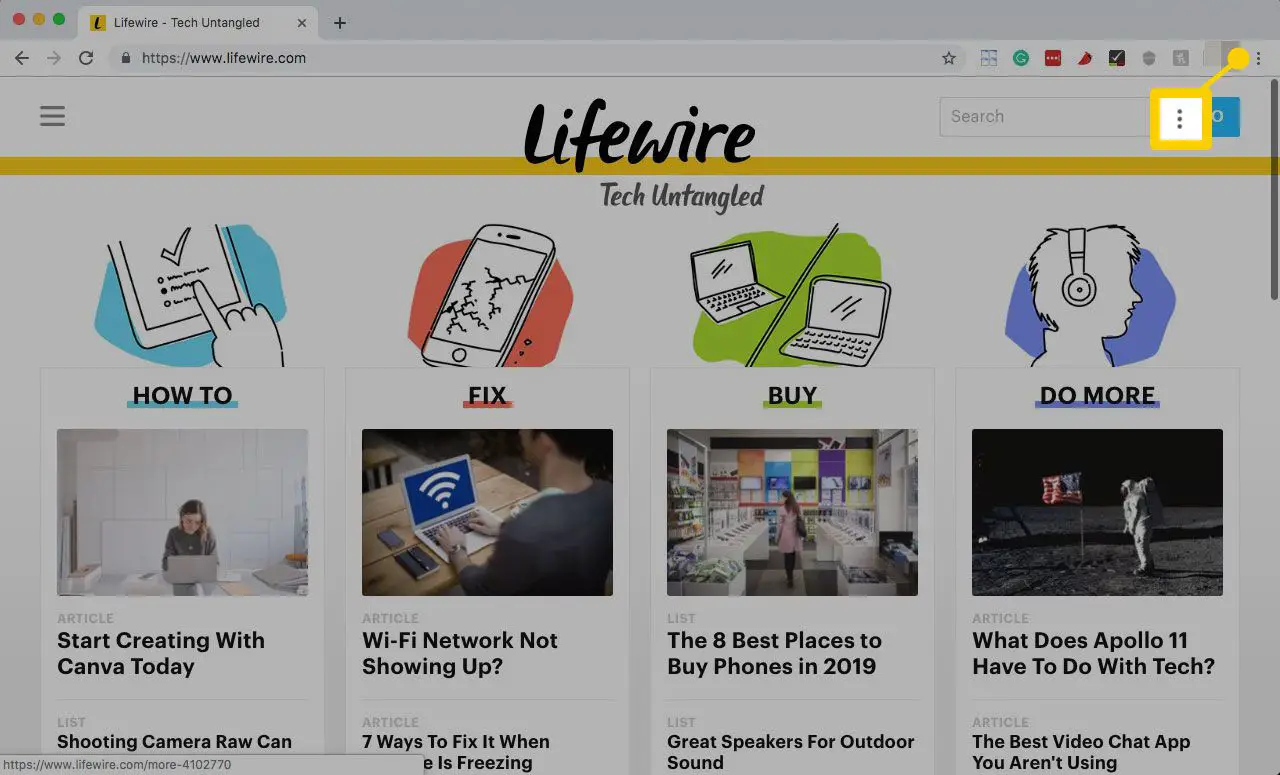
-
Clique Definições.
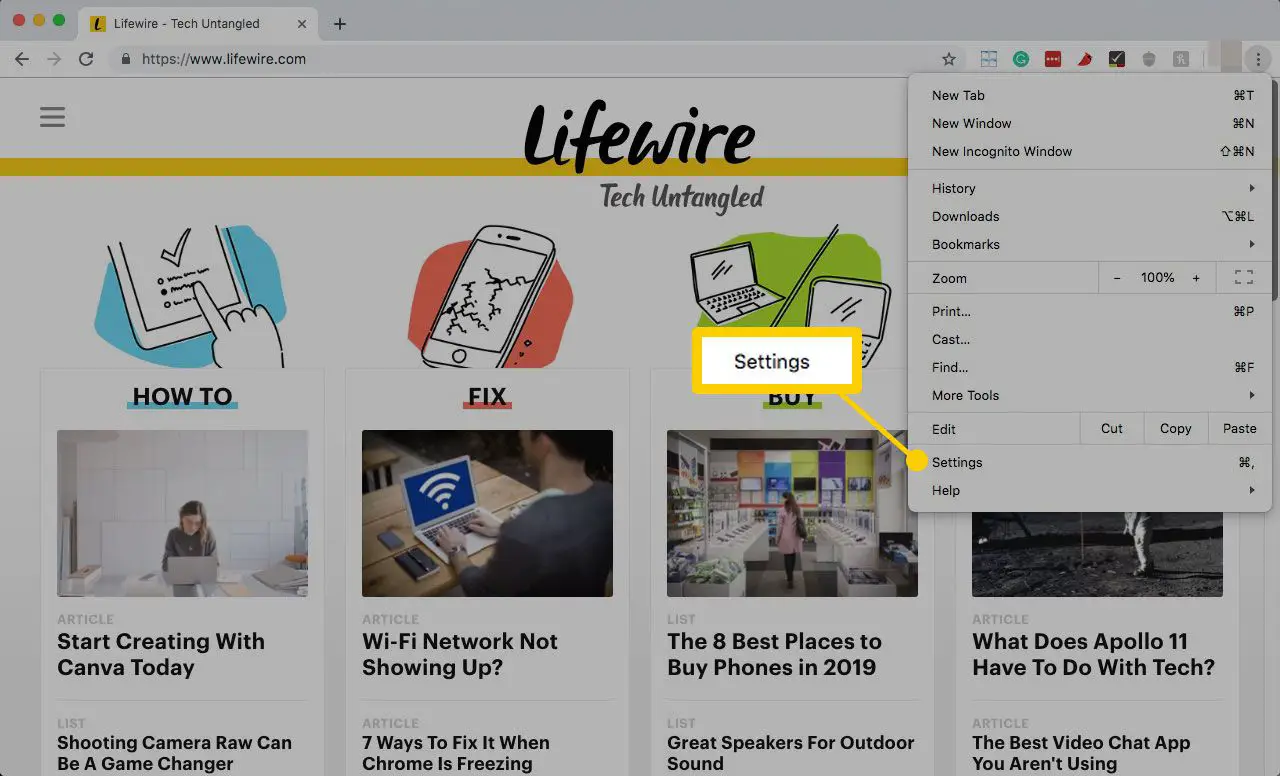
-
Role até a parte inferior da página e clique em Avançado para mostrar mais opções.
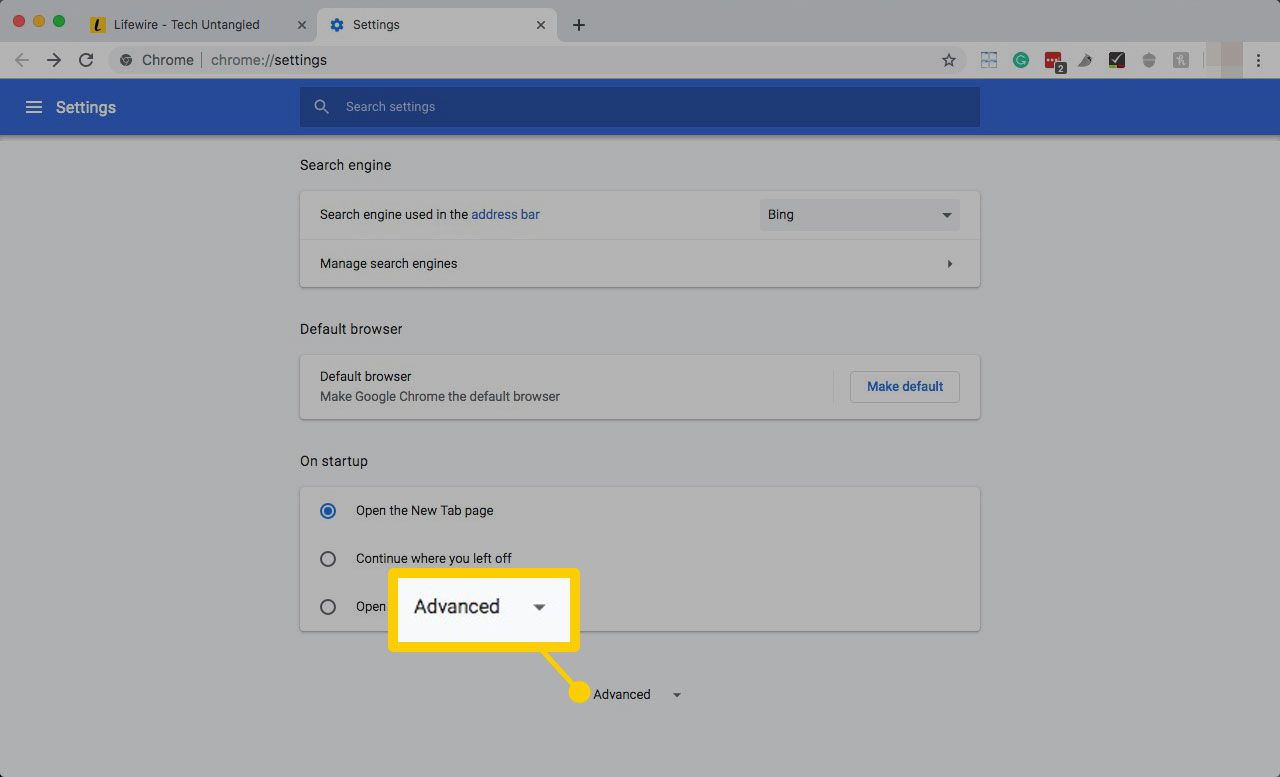
-
Debaixo de Privacidade e segurança título, clique Configurações do site.
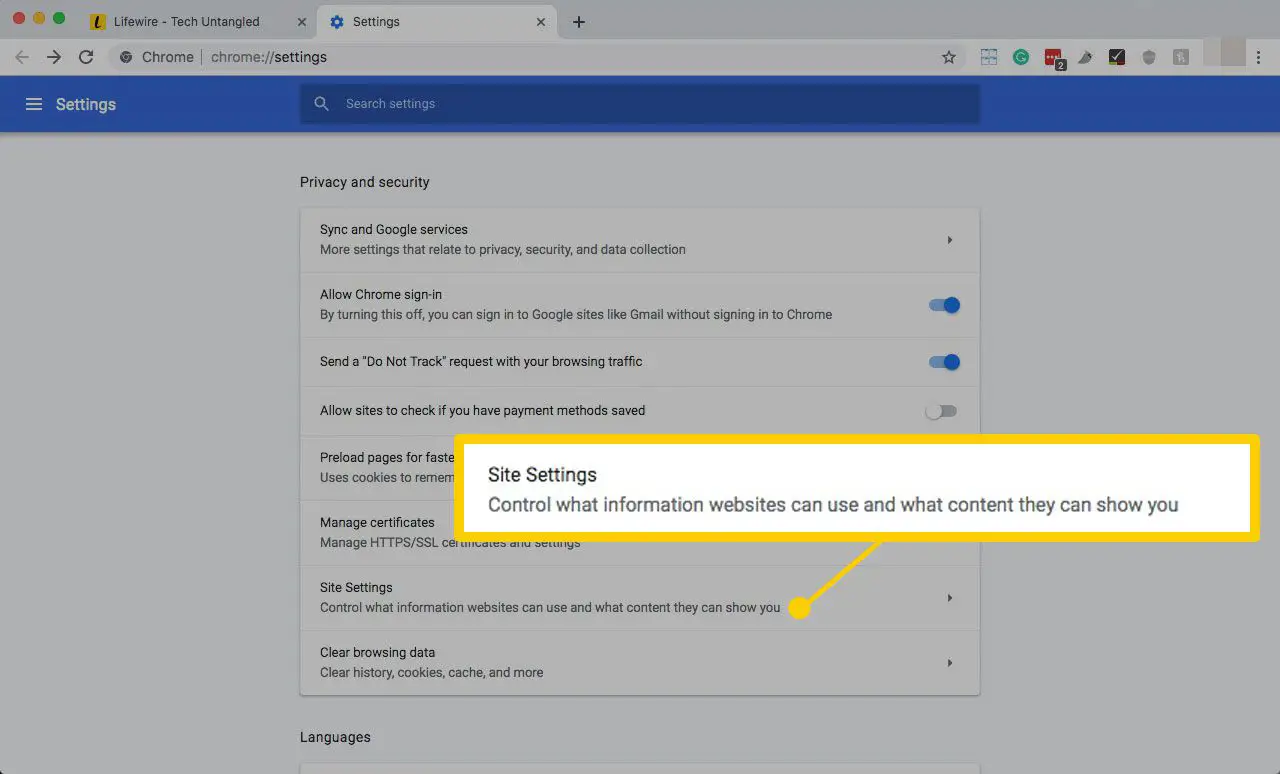
-
Clique Notificações.
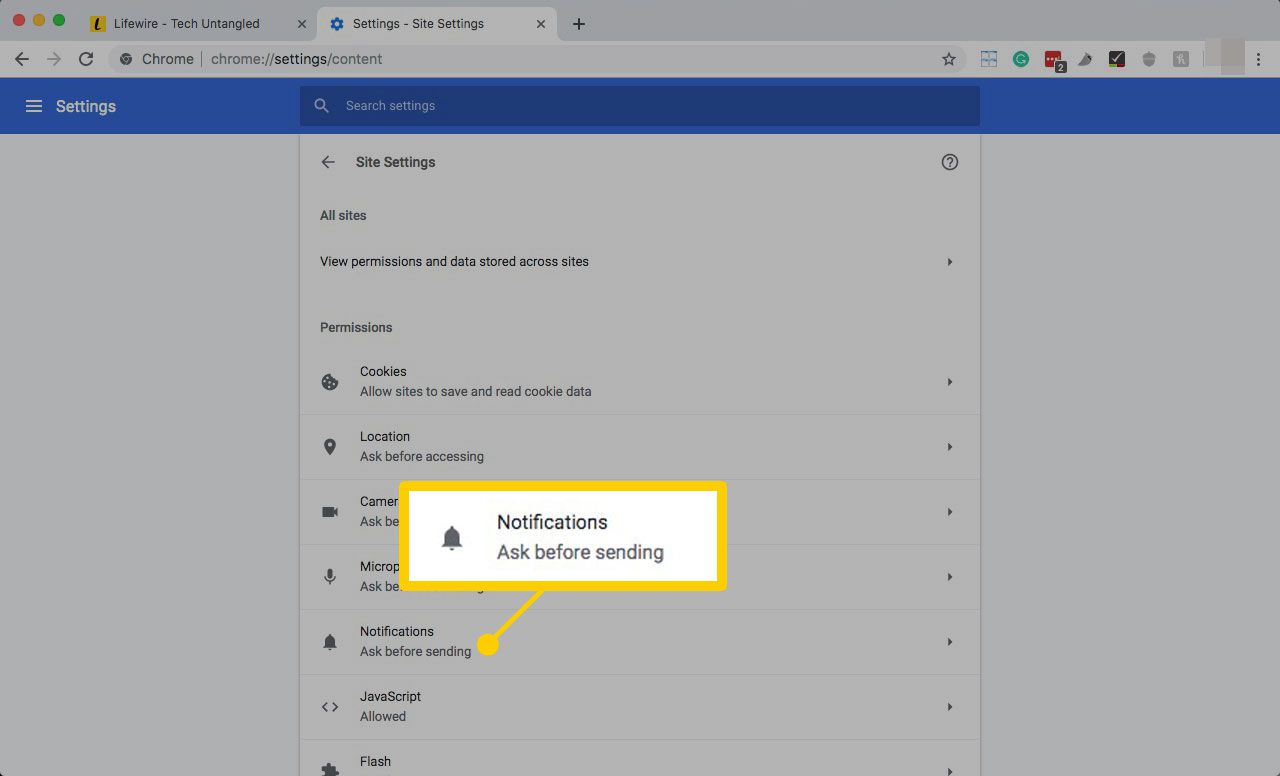
-
Verifique se a chave ao lado de Pergunte antes de enviar está ligado. Essa configuração ativará notificações e dará a você controle sobre cada site que visitar.
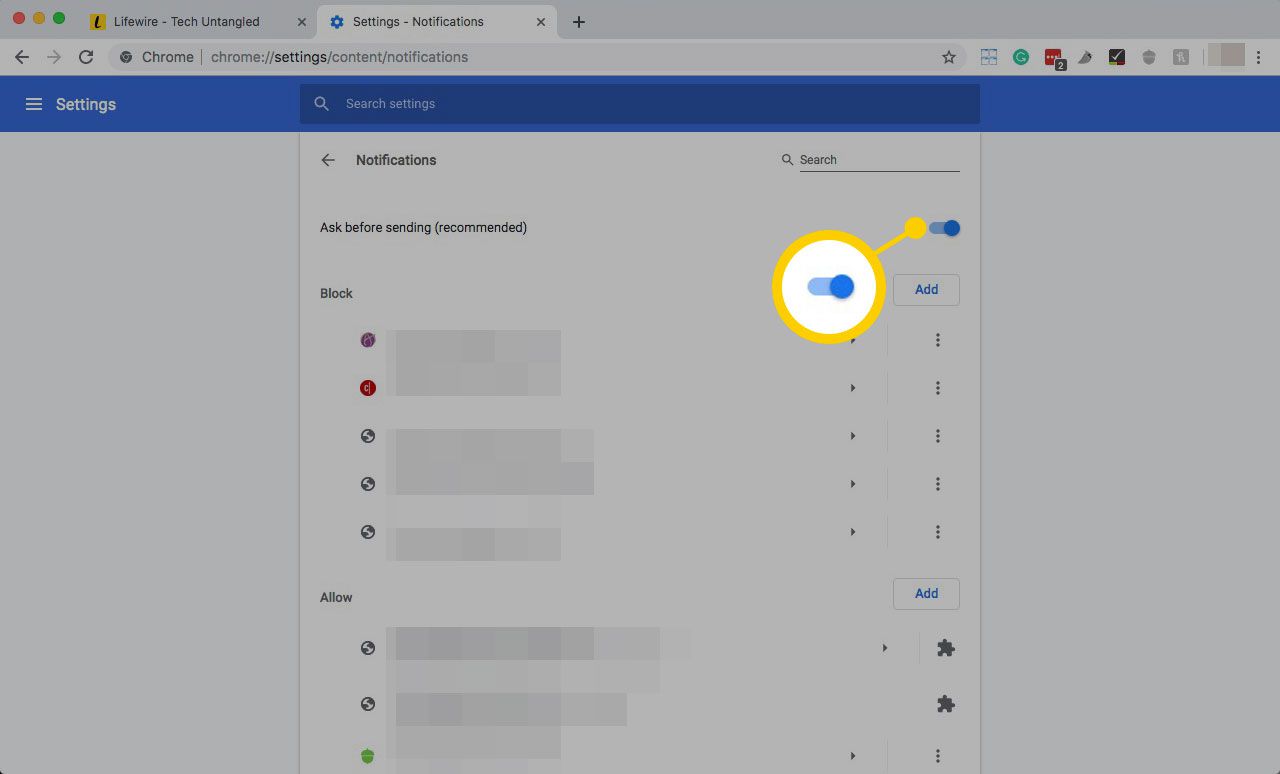
-
Para conceder permissão manualmente a um site, clique em Adicionar debaixo de Permitir título e, em seguida, digite o endereço do site. Verifique o título do bloco para certificar-se de que o Yahoo não está listado. Se estiver, clique nos três pontos à direita e clique em Remover.
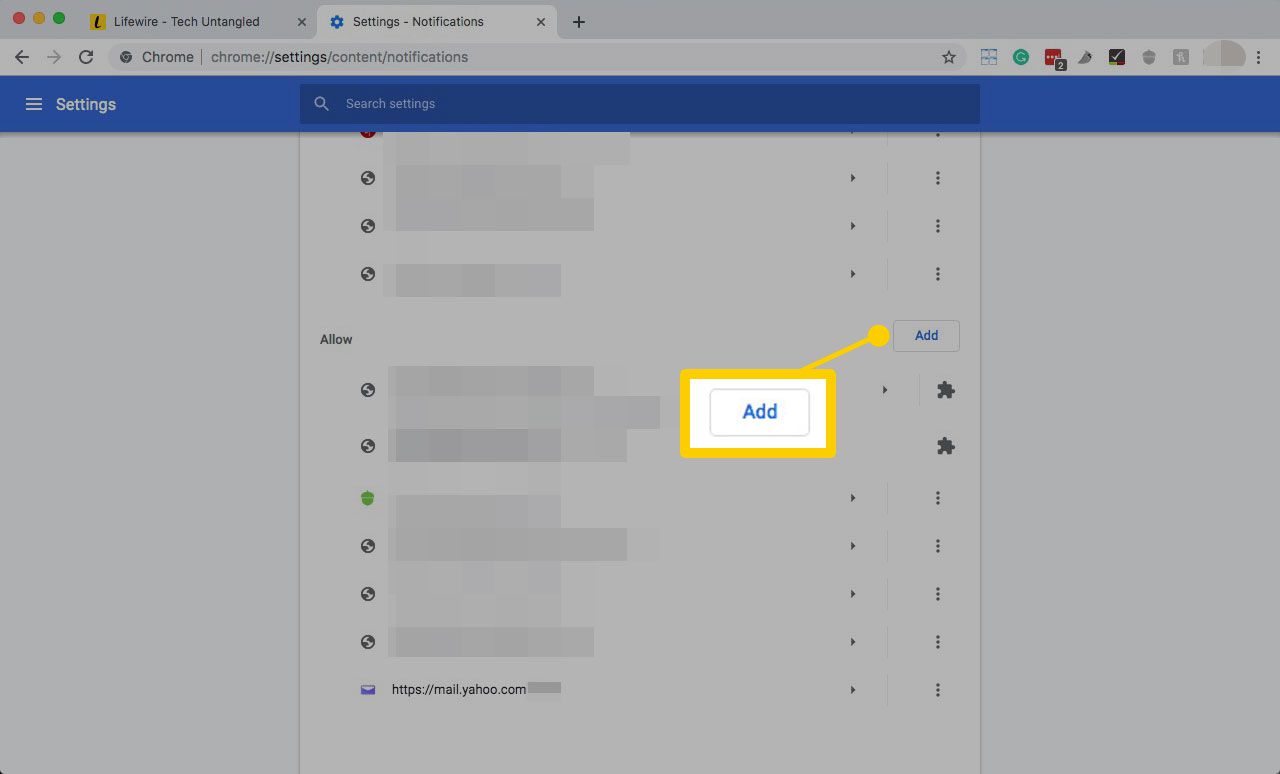
-
Você não precisa adicionar sites à sua lista de permissões manualmente. Eles vão pedir permissão na primeira vez que você os visitar.
Mozilla Firefox
O Firefox tem seu próprio procedimento para ativar as notificações.
-
Clique no menu no canto superior direito da janela e clique em Preferências.
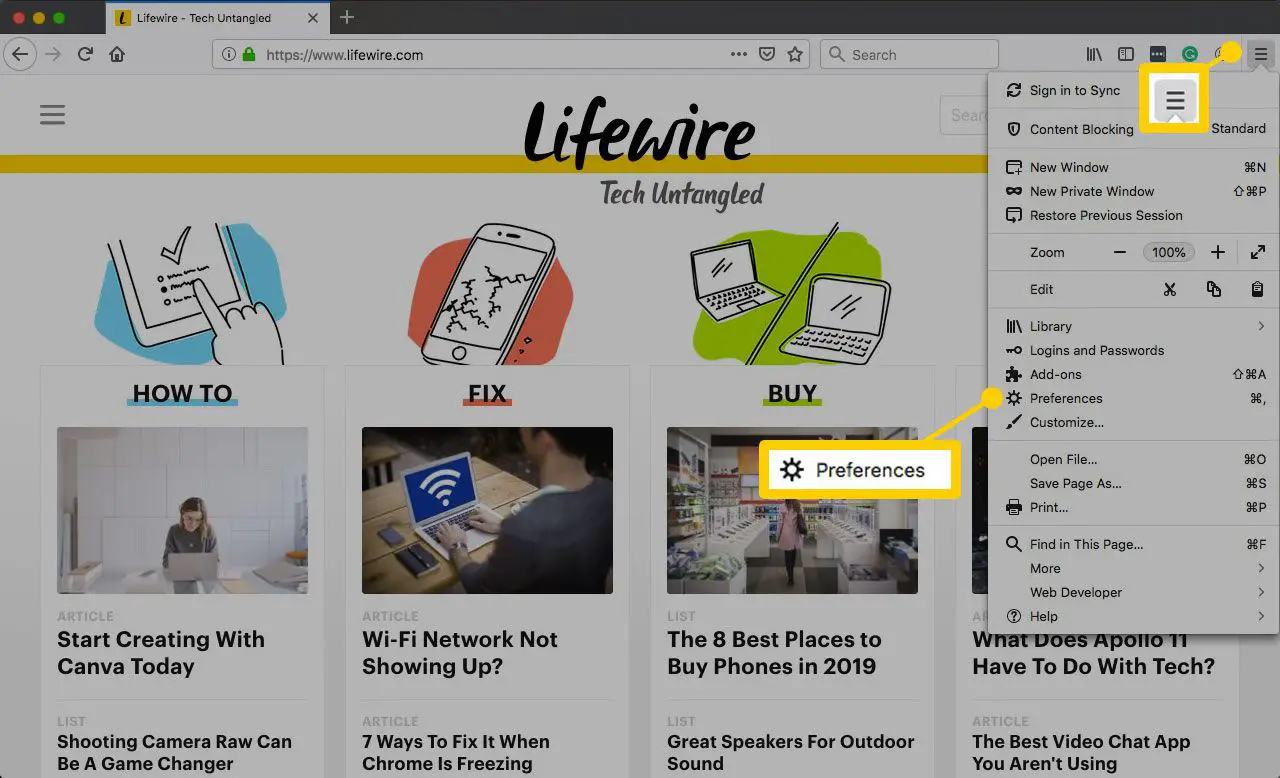
-
Debaixo de privacidade e segurança menu, clique Definições ao lado de Notificações.
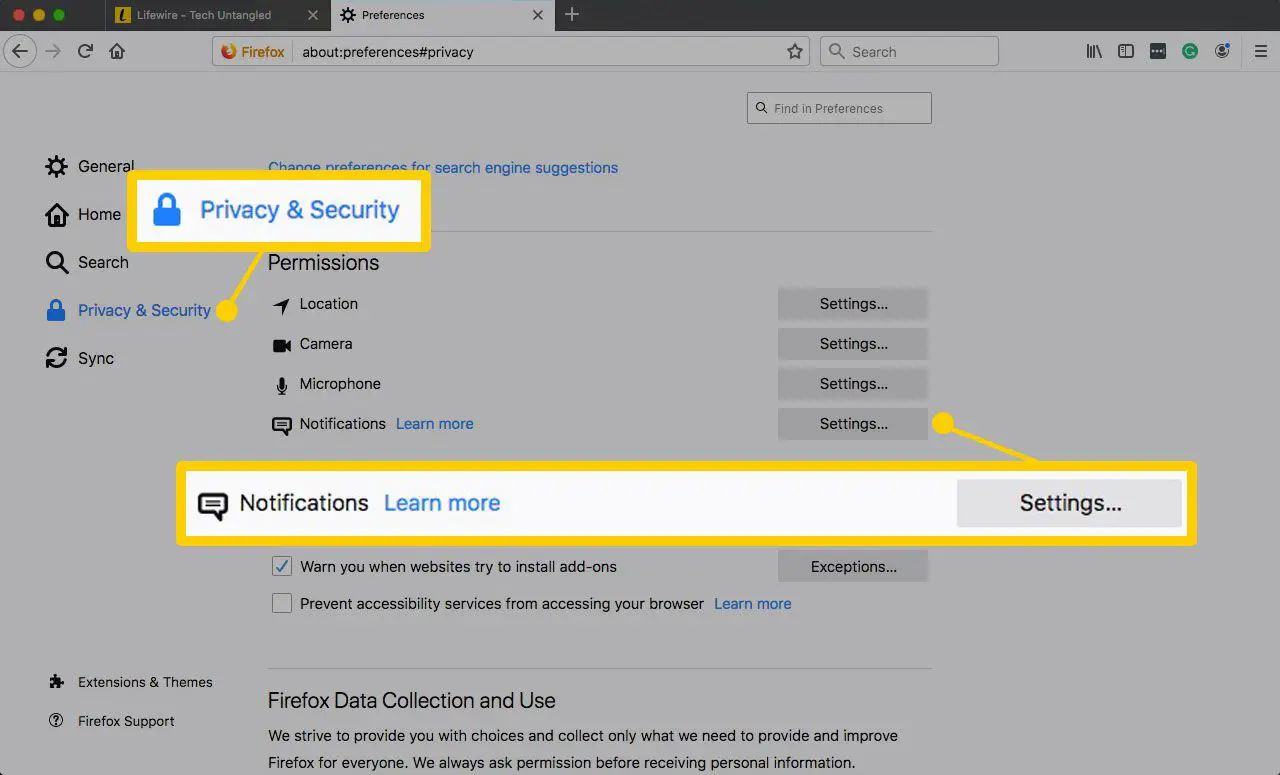
-
Se o Yahoo Mail aparecer nesta tela, certifique-se de que a permissão esteja definida como Permitir.
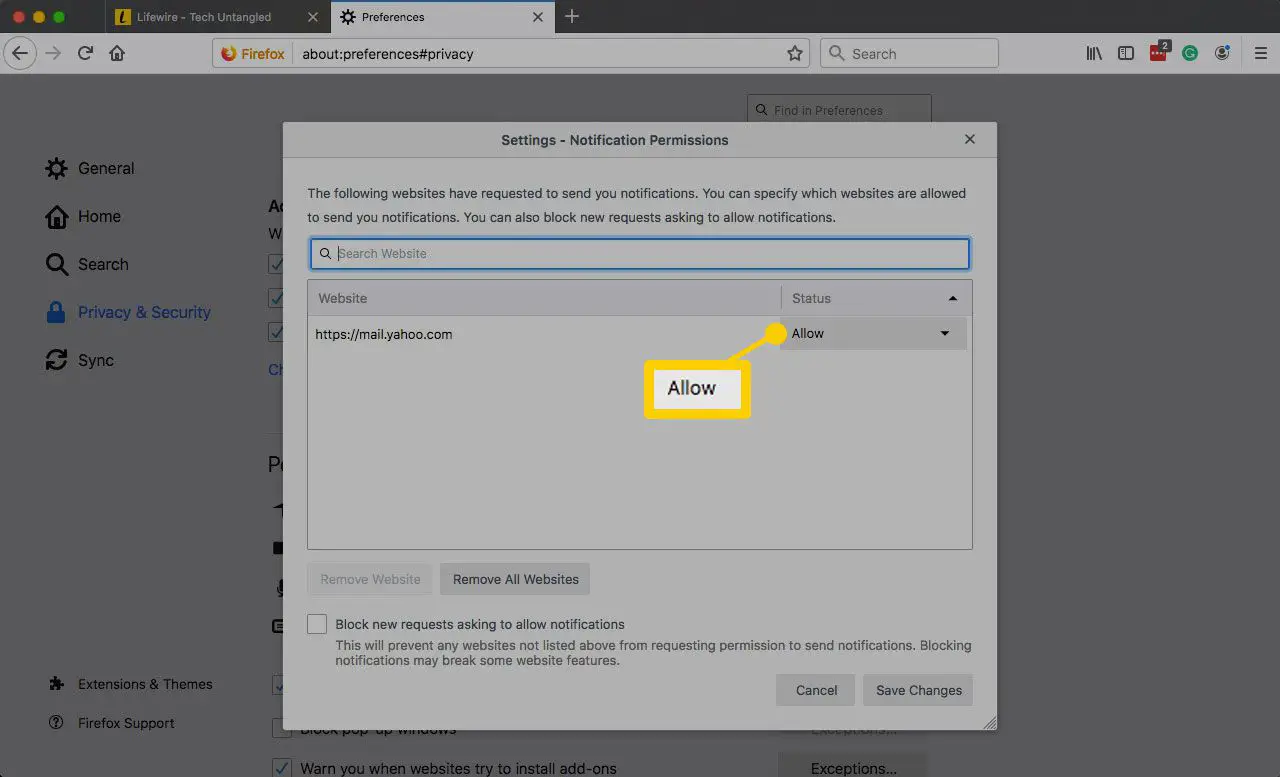
-
Se o Yahoo Mail não tiver Permitir próximo a ele, clique no menu suspenso e clique nessa opção.
Safári
Se você usa o navegador da Apple, veja como ativar as notificações.
-
Selecione Safari> Preferências no menu do Safari.
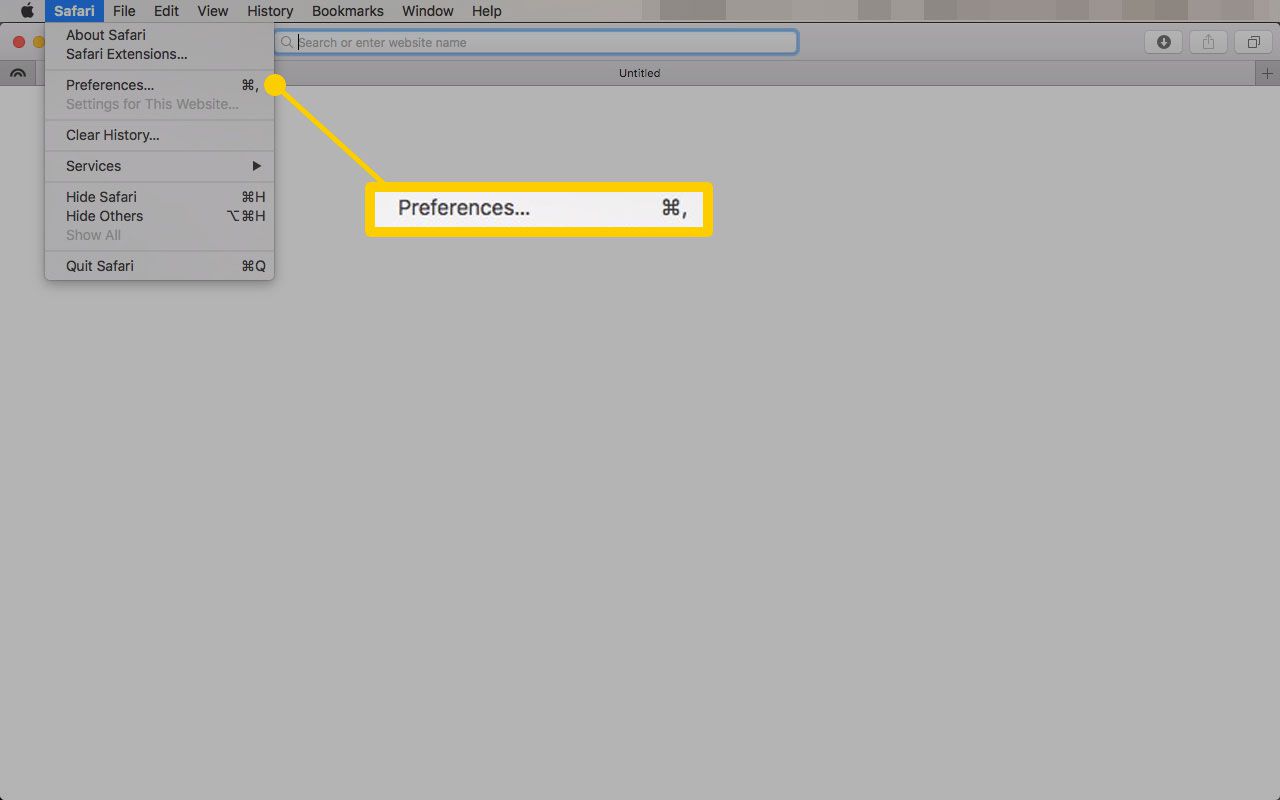
-
Vou ao Notificações aba.
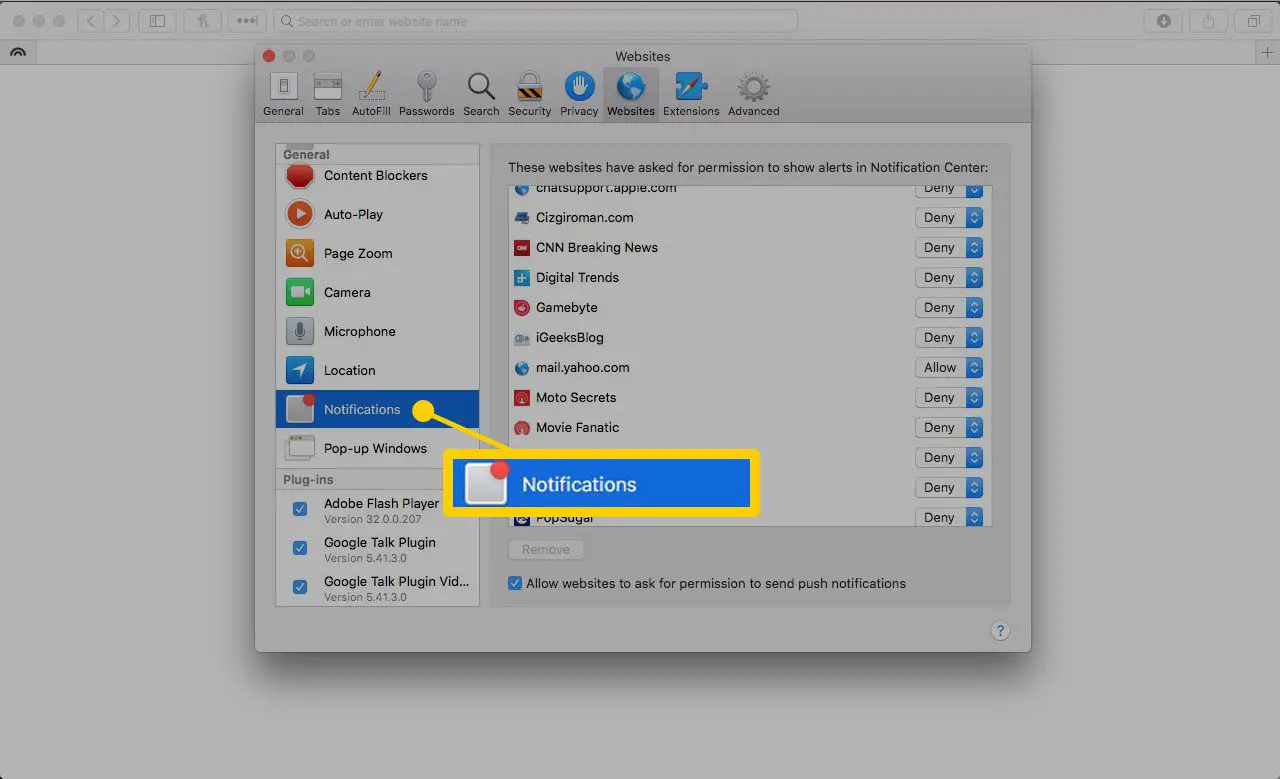
-
Certificar-se de que Permitir que sites peçam permissão para enviar notificações push está checado.
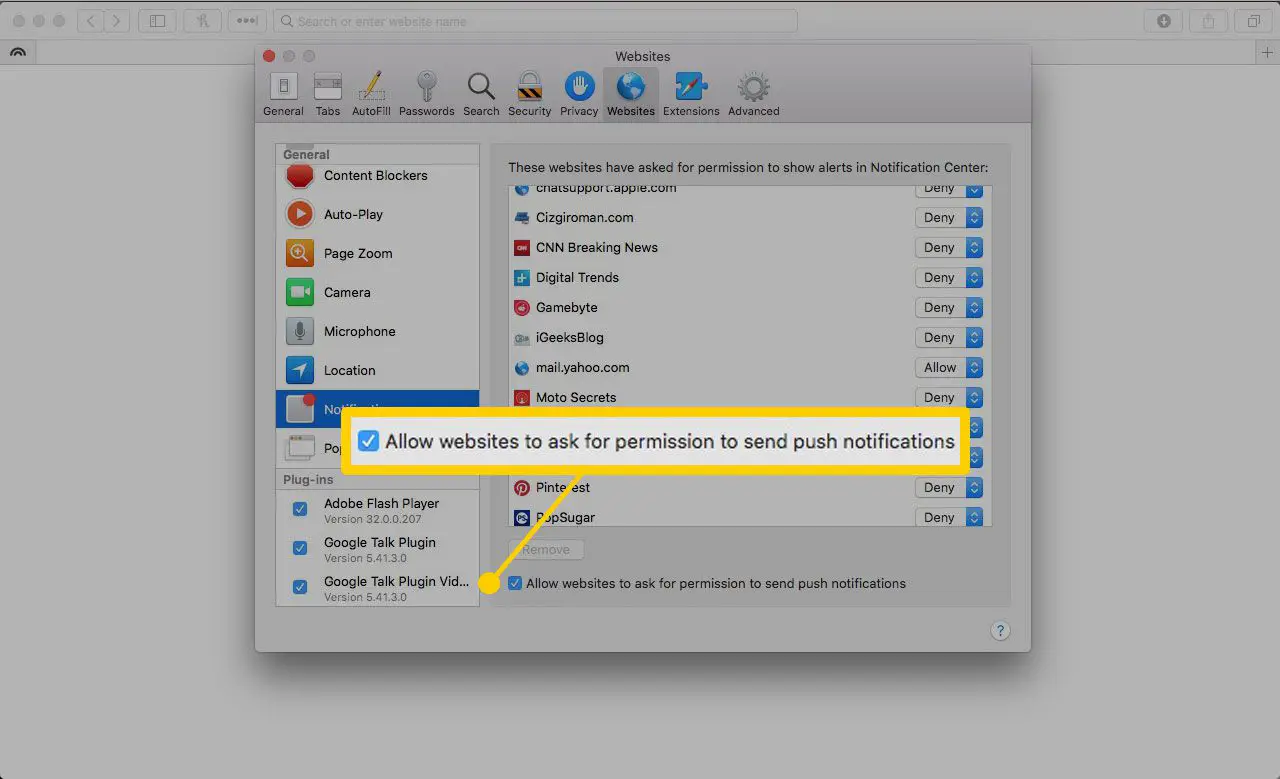
-
Se o Yahoo Mail aparecer na janela acima, certifique-se de que esteja definido como Permitir.
Como obter alertas instantâneos do Yahoo Mail de novas mensagens em seu navegador
Com seu navegador configurado, veja como fazer com que ele mostre um alerta assim que um novo e-mail aparecer na sua caixa de entrada do Yahoo Mail:
-
Abra o Yahoo Mail em um navegador da web.
-
Clique no ícone de engrenagem no canto superior direito.
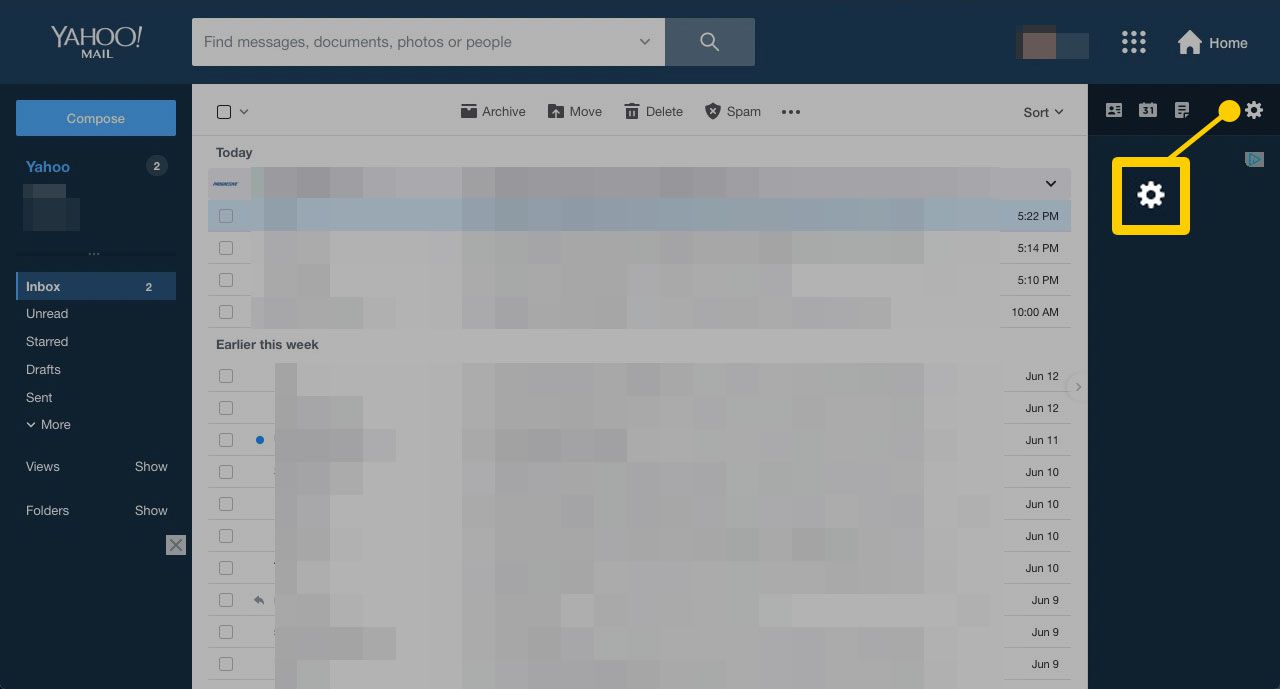
-
Clique Mais configurações.
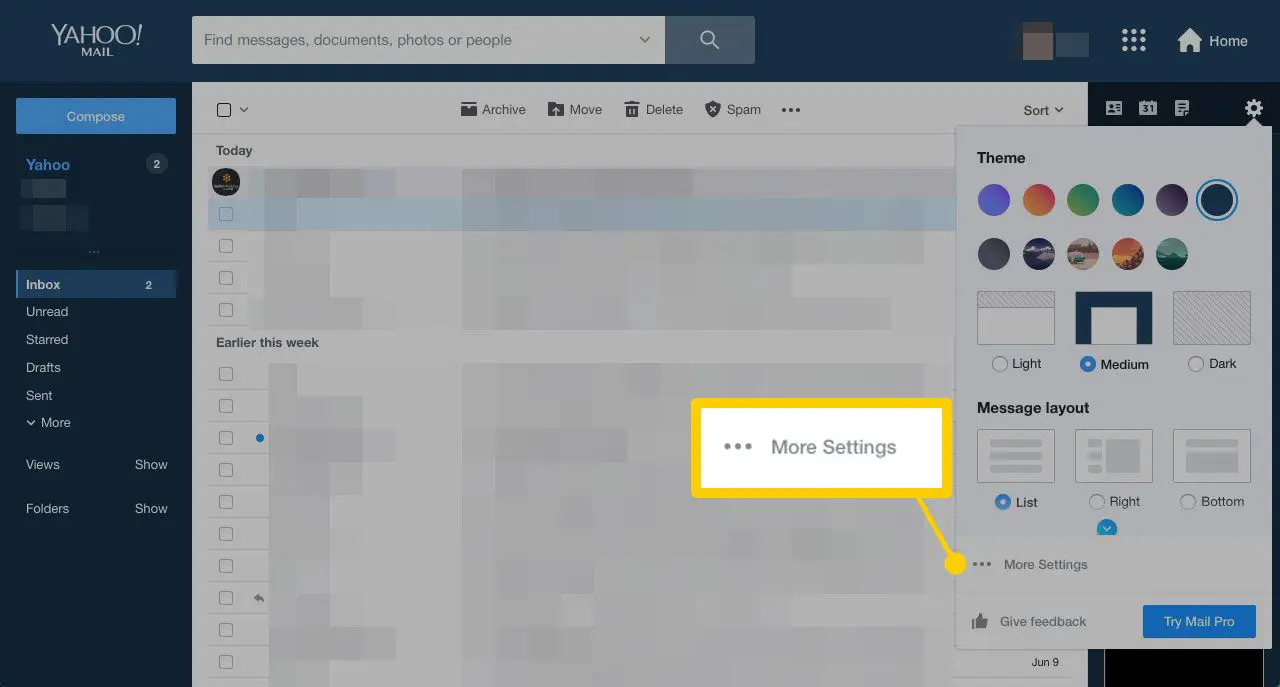
-
Clique Notificações.
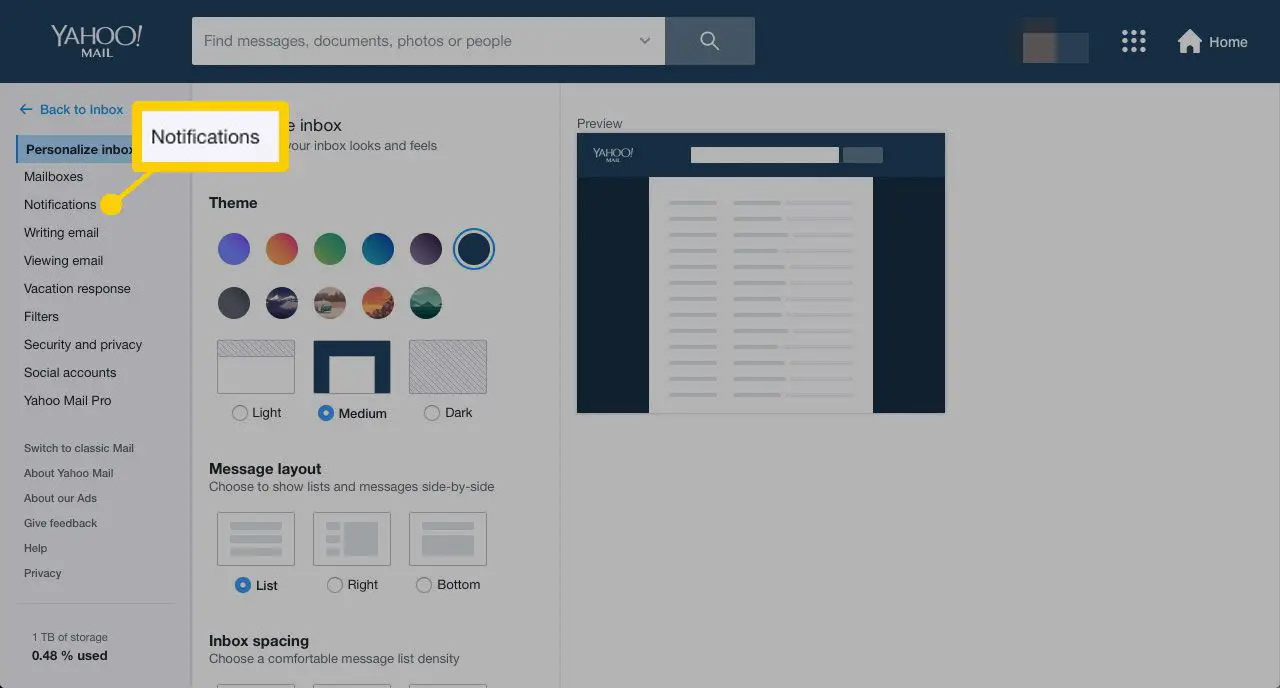
-
Clique no botão para ligá-lo / azul.
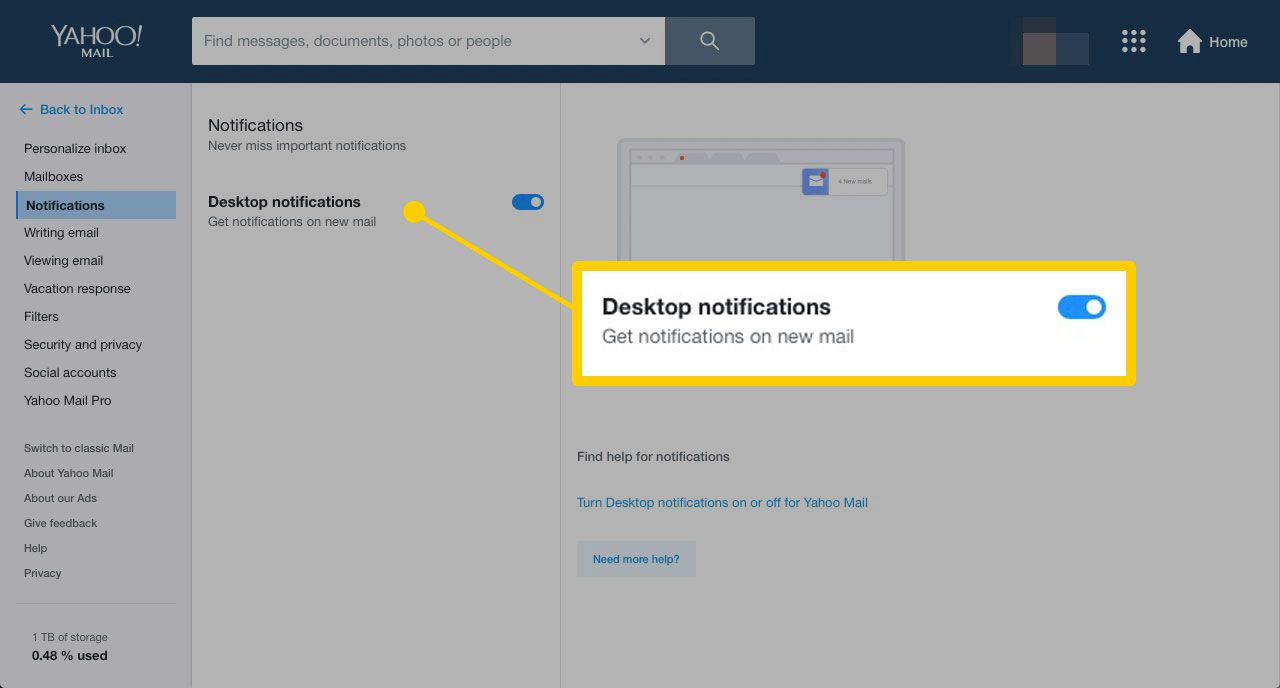
-
Você pode receber uma solicitação de notificações de OK neste site. Se você fizer isso, clique em Permitir.
-
Feche e reabra o Yahoo Mail em seu navegador. Mantenha-o aberto para permitir que ele envie notificações a você.
Como obter alertas instantâneos do Yahoo Mail de novas mensagens via IMAP
Para obter notificações quase instantâneas de novas mensagens que chegam em sua conta do Yahoo Mail, você também pode:
- Configure a conta do Yahoo Mail em um programa de e-mail ou verificador de e-mail usando IMAP (com IMAP IDLE habilitado).
- Certifique-se de que o programa de e-mail esteja em execução e configurado para exibir alertas para novas mensagens.